שימוש ברכיבי לולאה ב- OneNote
רכיבי לולאה הם אובייקטים חיים ואינטראקטיביים שיתופיים המספקים דרך נוחה לרעיונות, ליצור ולתכנן יחד. בנוסף להטבעת רכיבי לולאה בצ'אטים ובהודעות דואר אלקטרוני של Teams, כעת באפשרותך להשתמש בהם גם ביישום שולחן העבודה של OneNote Web ו- Windows.
בעת עבודה במחברת OneNote, באפשרותך ליצור רכיב לולאה חדש או להדביק רכיב קיים ישירות בבד הציור של OneNote. כל האנשים בארגון שלך בעלי גישה למחברת יכולים לערוך רכיבים אלה ולראות את השינויים במיקום שבו הם מוטבעים.
הערה: רכיבי לולאה נפרסים בהדרגה וזמינים דרך החשבון שלך בעבודה. בתוך OneNote, רכיבי לולאה זמינים רק אם הארגון שלך מאפשר יצירת קישורים שכל אדם בארגון יכול לערוך או להציג אותם. רכיבי לולאה נפרסים ל- Windows ולאינטרנט אך אינם זמינים עדיין ב- OneNote עבור מכשירים ניידים או Mac/iOS. רכיבי לולאה ב- OneNote Online עשויים להיות זמינים רק למשתמשים ייעודיים בארגון שלך וזמינים דרך גירסת הביתא של משתתפי Insiderעבור יישום שולחן העבודה של OneNote Windows.
הוספת רכיב לולאה חדש
עליך להתחיל עם הסמן במיקום במסמך OneNote שבו ברצונך להוסיף את רכיב הלולאה החדש. ודא שהסמן אינו בתוך הכותרת. לאחר מכן בצע שלבים אלה.
-
בתפריט רצועת הכלים, הקבוצה הוספה , בחר רכיבי לולאה.
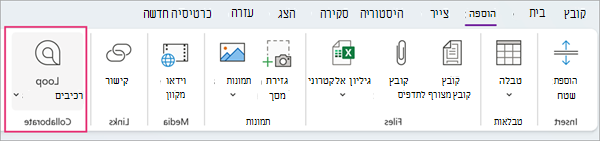
-
השתמש ברשימה הנפתחת כדי לבחור את סוג רכיב הלולאה שברצונך להוסיף.
-
הזן תוכן ברכיב החדש.
שיתוף רכיב לולאה
אם @mention מישהו בתוך רכיב לולאה, הוא מקבל הודעת דואר אלקטרוני עם קישור לרכיב לולאה. באפשרותך גם לשלוח קישור לרכיב לולאה באמצעות שלבים אלה.
-
בפינה השמאלית העליונה של הרכיב לולאה, בחר את סמל העתק קישור

-
הדבק את הקישור ביישומים אחרים (לדוגמה, Teams, Outlook, Whiteboard, Word).
עצה: באפשרותך גם לבחור קישור הניתן לשיתוף על-ידי לחיצה על הכותרת העליונה ולאחר מכן העתקה באמצעות CTRL+C.
הוספת רכיב לולאה קיים למחברת OneNote
שים לב שהדבקת קישור לרכיב לולאה מציגה באופן אוטומטי את התוכן של רכיב הלולאה.
-
בפינה השמאלית העליונה של הרכיב לולאה, בחר את סמל העתק קישור

(לחלופין, כאשר רכיב לולאה נפתח ב- Office.com או באפליקציית לולאה, באפשרותך להעתיק את הקישור באמצעות לחצן 'שתף'.) -
עבור אל היעד והדבק באמצעות CTRL+V (או באמצעות תפריט לחיצה ימנית.
-
כדי להדביק את הקישור בלבד, בחר הוסף קישור בכרטיסיה הוספה .
הערה: עליך להעתיק ולהוסיף את הקישור כמתואר כאן. הדבקה של רכיב לולאה לא תוצג אם הקישור מועתק ככתובת אינטרנט משורת כתובת של דפדפן.
עריכת רכיב לולאה
לאחר שיצרת רכיב לולאה במסמך, באפשרותך לשתף אותו עם אנשים אחרים כדי לאפשר שיתוף פעולה. לא משנה היכן יבוצעו פעולות עריכה על-ידי כל אחד, הרכיב יציג תמיד את השינויים האחרונים. כמשתף פעולה, באפשרותך לספק פעולות עריכה והערות באופן הבא:
-
בתוך רכיב לולאה קיים, בחר את המיקום שבו בכוונתך להוסיף או לערוך תוכן.
-
המשך בהקלדה ובעריכה.
-
באפשרותך להזין קו נטוי (/) כדי להוסיף פריטים כגון @mentions או תאריכים. הזן שני קווים נטויים (//) בטקסט קיים כדי להוסיף הערה, שתיוותב לך.
הצג פעילות וגישה
אם אנשים אחרים עורכים בזמן שאתה מציג את הרכיב, תראה בו סמנים צבעוניים שונים. ייתכן גם שתראה את הטקסט נערך בזמן אמת.
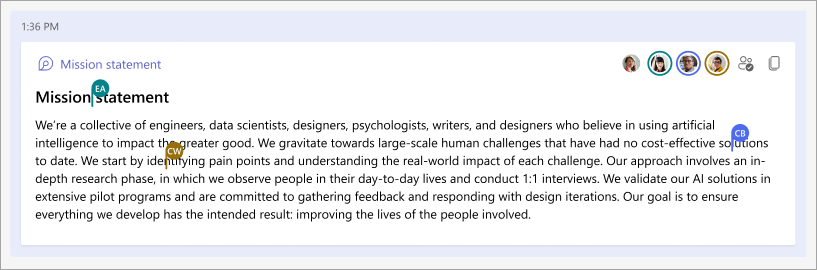

איתור רכיב לולאה קיים
רכיבי לולאה נשמרים באופן אוטומטי ב- OneDrive שלך. באמצעות חיפוש, תוכל למצוא אותם בקלות ב- Office.com או ב- OneDrive.
עצה: ייתכן שהכותרת של רכיב לולאה תוחל גם כשם הקובץ שלו. כדי להקל על החיפוש, השתמש בשם תיאורי ובלתי נשכח.
שאלות נפוצות
אנו שואפים ללא התמדה לשפר את המוצרים שלנו, ואנו מסת שרתים על המשוב שלך כדי לעשות זאת. אם אתה נתקל באתגרים כלשהם בשימוש בלולאות ב- OneNote או אם יש לך הצעות לשיפור החוויה שלך עוד יותר, ספר לנו על כך. ניתן לעשות זאת באמצעות 'משוב ' בכרטיסיה 'עזרה '. כלול את רשימת #Loops ה - Hashtag בכותרת ההערה.
הנה כמה הסברים אפשריים:
-
רכיבי לולאה בוטלו על-ידי מנהל המערכת הארגוני שלך.
-
אינך משתמש בכניסה הארגונית של Windows כדי לגשת אל Teams ב- Windows, ייתכן שאתה מחובר באמצעות חשבון אישי או כניסה אחרת.
-
אתה מנסה לגשת לרכיבי לולאה ב נקודת קצה שאינה נתמכת (אנו נפרסים כעת לאינטרנט של OneNote ולאפליקציה של שולחן העבודה של Windows. שולחן העבודה של Mobile ו- Mac עדיין אינו נתמך).
-
אתה מנסה לגשת לרכיבי לולאה בגירסה ישנה של OneNote.
כל מי שיש לו גישה למחברת OneNote יוכל לגשת לרכיב לולאה. כמו כן, רכיבי לולאה זמינים לכל האנשים בארגון שלך שיש להם את הקישור לרכיב הספציפי.
בשלב זה, רכיבי לולאה זמינים רק לאנשים בתוך הארגון שלך.
ההודעה מציינת שייתכן שרכיב לולאה זה משותף באופן חופשי יותר מהמציין תצורת הקישור החדש המהווה ברירת מחדל בארגון שלך. כל האנשים בארגון שלך שאיתם הקישור משותף באופן מפורש יכולים להציג ולערוך את הרכיב או שיש לו גישה למחברת OneNote. אם אפשרות זו מקובלת, בחר הוסף ושתף כדי להמשיך. אחרת, בחר בלחצן הפעולה החלופית: ביטול או הצג כקישור, בהתאם לתרחיש הספציפי שלך.
לא כל התכונות ב- OneNote זמינות בתוך רכיב לולאה. כאשר המוקד נמצא בתוך רכיב לולאה ולא בד הציור של OneNote, תראה רק את האפשרויות הרלוונטיות של רכיב לולאה זמינות.
בשלב זה, רק כתובות URL של רכיבי לולאה נתמכות בבד הציור של OneNote ולא בעמוד לולאה. ודא שהקישור שאתה מדביק מיועד לרכיב ולא לדף.










